Nozelesn ウィルスを除去する (リムーバルガイド) - 2018年10月月更新
Nozelesnウイルス削除方法
Nozelesn ランサムウェアとは?
Nozelesn ランサムウェア – 偽の DHL メール経由でシステムに侵入する暗号化タイプのウィルス
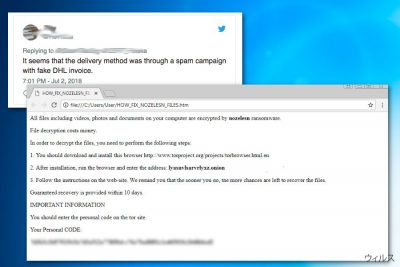
Nozelesn ランサムウェアはお金を巻き上げる 目的で開発されたウィルスです。セキュリティの専門家は、このウィルスが偽の DHL インボイスの形でスパムメールの添付ファイル経由で拡散され、ポーランド在住の被害者をターゲットとしていると述べています。感染すると、直ちにこのマルウェアがマシン内の動画、画像、音声、データベース、その他の個人ファイルをスキャンし、AES 暗号化手法を用いてそれらを暗号化します。被害者はデータが使えなくなり、拡張子 .nozelesn が感染した各ファイルに付加されることに気づきます。Nozelesn は他にも身代金メモである HOW_FIX_NOZELESN_FILES.htmを投下しますが、これにはユーザーがデータを取り戻すために、ウェブブラウザ Tor 経由で 0.1BTC を支払わねばならない、と書かれています。
| 名前 | Nozelesn |
|---|---|
| タイプ | ランサムウェア |
| ターゲットの国 | ポーランド |
| 拡張子 | .nozelesn ファイル拡張子 |
| 身代金の金額 | 0.1 Bitcoin |
| 身代金メモ | HOW_FIX_NOZELESN_FILES.htm |
| 主な危険性 | データの暗号化により高級的にデータやお金を失うことになります |
| 配布 | 有害な Eメールの添付ファイル |
| 駆除 | FortectIntego を使用してランサムウェアを除去してください |
Nozelesn ウィルスの作成者からのメッセージには被害者の PC に何が起きたのかについて、また使えないフィアルを復元する方法に関するもう少し具体的な情報が書かれています。サイバー詐欺師はユーザーに TOR ブラウザをダウンロードし、固有の個人コードを使用して決済サーバーである lyasuvlsarvrlyxz.onion にアクセスして、より詳しいガイドを受けるよう指示されます。
「Nozelesn 複合キャビネット」と名付けられたところにログインすると、詳しい情報が表示されるのですが、これはつまり 0.1 BTC (本稿執筆時点で約 $657) を支払い、指定のフィールドにトランザクション ID をコピーして貼るということです。ハッカーからはその後 10 日以内にデクリプタの送信が保証されるという仕組みです。しかし、サイバー詐欺師の言うことに耳を傾けるべきではなく、Nozelesn ウィルスは除去する必要があり、その後で別の方法を用いてデータの回復に進みましょう。
ユーザーが最初にランサムウェアに出くわすと、次のようなメッセージが表示されます:
All files including videos, photos and documents on your computer are encrypted by nozelesn ransomware.
File decryption costs money.
In order to decrypt the files, you need to perform the following steps:
1. you should download and install this browser hxxp://www.torproject.org/projects/torbrowser.html.en
2. After installation, run the browser and enter the address: lyasuvlsarvrlyxz.onion
3. Follow the instruction on the web-site. We remind you that the sooner you do, the more chances are left to recover the files.
Guaranteed recovery is provided within 10 days.
IMPORTANT INFORMATION
You should enter the personal code on the tor site.
身代金メモの引用に書かれているように、ウィルスの開発者はファイルを回復させたければ、できるだけ速くそのガイドに従って身代金を支払うようにと要求しているのです。しかし、サイバーセキュリティのリサーチャー の多くはそうすることを勧めていません。まずは Nozelesn ランサムウェアの除去に取り組み、その後で複合について検討すればよいのです。身代金は「支払わない」こと、またこのような犯罪者に「連絡を取らない」ことです。
ランサムウェア型のウィルスの開発者が一般的な名前や企業のロゴ、エンドユーザーが有害な添付ファイルを開くように仕向ける情報を使うのはよくあることです。このウィルスも例外ではありません。CERT_Polska のセキュリティの専門家 は、マルウェアの配布が Polish DHL からのものであるように装うフィッシングメール経由で行われていることを突き止めました:
It seems that the delivery method was through a spam campaign with fake DHL invoice.
そこで、まだ危険なマルウェアに PC が侵食されていない方は、どうぞ警戒してください。ファイルに .nozelesn という拡張子が付いてロックされた場合も、パニックにならないでください。ランサムウェアはまずセキュリティソフト (弊社では FortectIntego または Malwarebytes を推奨しています) を使用してシステムをスキャンして取り除き、その後でファイル回復のオプションをチェックすればよいでしょう。
現時点では、このランサムウェアは “vssadmin.exe delete shadows /all /Quiet” というコマンドを使用して感染したファイルの Shadow Volume Copies を削除すると見られています。しかし、まだ弊社ではそれを確認していないため、万が一ファイルが Nozelesn に暗号化された場合は、ぜひとも Shadow Explorer メソッドを試してみるべきであると思われます。このメソッドは弊社のデータ回復セクションでご説明しています。
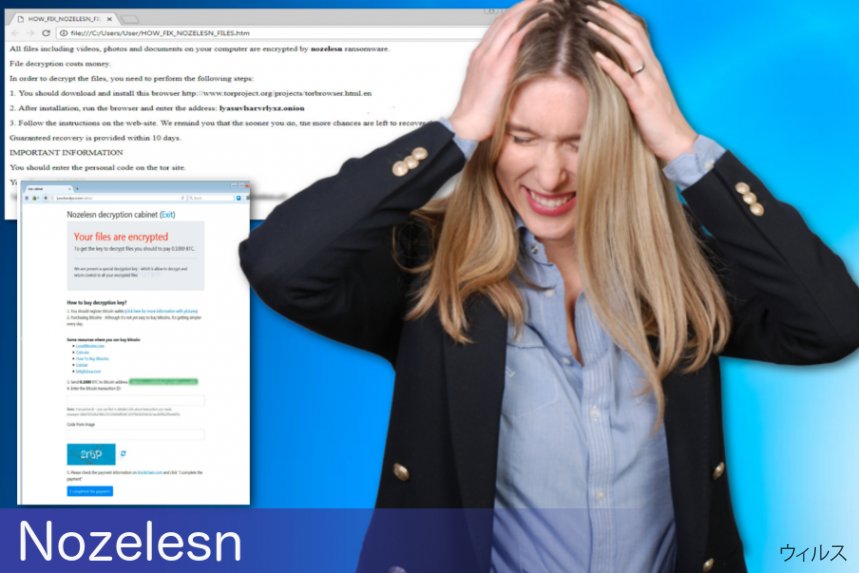
このウィルスの拡散にはビッグネーム付きの危険なメールが使用される
ウィルスの開発者はよく知られた企業の名前をいろいろと拝借し、スパムメールをもっともらしくすることがよくあります。そのようなメールはそういった名前やロゴ、その他メールに含まれる類似のコンテンツがあるからこそ本物のように思えるのです。FedEx、Amazon、eBay その他企業の名前を見れば、それが危険だなどと思わないでしょうし、知らないうちに様々なウィルス満載の添付ファイルをダウンロードしてしまうでしょう。
安全に、ランサムウェアを PC に入れないよう防ぐには、必ずメールの本文をよく読み、潜在的に危険をもたらすようなものを排除する必要があります。スパムメールと安全なメールを見分けるには、以下をチェックしてみてください:
- 送信者。 一般に、送信元のアドレスは企業名や、それを代表する担当者の名前となりますので、必ずチェックしてください。
- コンテンツ。 Eメールには使ったことも聞いたこともないようなサービスや企業に関するう情報が満載でしょう。そのようなメッセージは直ちに無視しましょう。
- 添付ファイル。 Word や Excel の文書にはマクロウィルスが入っているでしょう。文書からマクロを有効化するよう求められる場合は、すぐにごみ箱に入れてしまいましょう。
何か怪しいなと思ったら、そのメールを開かず、また添付ファイルをダウンロードしてもいけません。そのようなメッセージは開かずにすぐに削除してしまいましょう。
Nozelesn ランサムウェアは専用のツールで除去
Nozelesn ランサムウェアを除去するには、信頼のおけるアンチマルウェアツールを使いましょう。ウィルスの駆除を適切に処理してくれます。システムを正しくスキャンして、怪しいコンポーネントをすべて除去するためには、スキャン前に必ずソフトウェアを最新版に更新してください。このランサムウェアに対処するには、FortectIntego、Malwarebytes または SpyHunter 5Combo Cleaner のご使用を強くお勧めします。これらは将来的にも類似のウィルスから十分に守ってくれるでしょう。
Nozelesn ランサムウェアを手動で除去することはお勧めできません。なぜなら、相手は暗号化型のウィルスだからです。ウィルスがスキャナをブロックして駆除されないように邪魔をする場合は、本記事末尾のガイドをお読みください。その後、データ復元セクションに移ってください。すでに述べたとおり、ランサムウェアが暗号化されたデータの Shadow Volume Copies を削除している可能性があります。しかし、その場合でも暗号化されたデータの復元オプションの 1 つとして ShadowExplorer をお試しになることをお勧めします。
手動 Nozelesnウイルス削除方法
ランサムウェア: セーフモードにおける手動によるランサムウェアの駆除
以下の要領で、Safe Mode with Networking に移動してランサムウェアを除去してください:
重要です! →
一般的な PC ユーザーの方には手動による駆除ガイドはやや難しく感じられるかもしれません。正しく実行するためには IT に関する詳しい知識が求められ (重要なシステムファイルが削除され、あるいは破損した場合、Windows 全体の感染に繋がる恐れがあります)、さらに完了までに何時間もかかる場合があります。そこで、上述の自動的なメソッドの使用を強くお勧めします。
ステップ 1。「セーフモードとネットワーク」に移動する
手動によるマルウェアの駆除はセーフモード環境で行うのが最適です。
Windows 7 / Vista / XP
- スタート > シャットダウン > 再起動 > OK の順にクリックします。
- PC がアクティブになったら「詳細ブートオプション」ウィンドウが表示されるまで F8 ボタンを複数回押します (機能しない場合は F2、F12、Del などを押してみてください – マザーボードのモデルにより異なります) 。
- リストでセーフモードとネットワークを選択します。

Windows 10 / Windows 8
- スタートボタンをクリックして設定を選択します。

- スクロールダウンして更新とセキュリティを選択します。

- ウィンドウの左側で回復を選択します。
- 今度はスクロールダウンしてPCの起動をカスタマイズするを見つけます。
- 今すぐ再起動をクリックします。

- トラブルシューティングを選択します。

- 詳細オプションに移動します。

- スタートアップ設定を選択します。

- 再起動を押します。
- ここで 5 を押すか、5) セーフモードとネットワークを有効にするをクリックします。

ステップ 2. 怪しいプロセスをシャットダウンする
Windows タスクマネージャーはバックグラウンドで稼働しているプロセスをすべて表示できる便利なツールです。マルウェアがプロセスを実行している場合は、それをシャットダウンしなければなりません:
- キーボードの Ctrl + Shift + Esc を押して Windows タスクマネージャーを開きます。
- 詳細をクリックします。

- バックグラウンドプロセスセクションまでスクロールダウンし、怪しいものを探します。
- 右クリックしてファイルの場所を開くを選択します。

- プロセスに戻り、右クリックしてタスクの終了を選択します。

- 有害なフォルダのコンテンツを削除します。
ステップ 3. プログラムスタートアップをチェックする
- キーボードで Ctrl + Shift + Esc を押して Windows タスクマネージャーを開きます。
- スタートアップタブに移動します。
- 怪しいプログラムの上で右クリックして無効化を選択します。

ステップ 4. ウィルスファイルを削除する
PC の中で、あちらこちらにマルウェア関連のファイルが見つかることがあります。以下はその見つけ方のヒントです:
- Windows の検索ボックスにディスククリーンアップと入力して Enter を押します。

- クリーンアップするドライブを選択します (既定により C: がメインのドライブで、有害なファイルはここにありそうです)。
- 削除するファイルリストをスクロールして以下を選択します:
Temporary Internet Files
Downloads
Recycle Bin
Temporary files - システムファイルのクリーンアップを選択します。

- 他にも以下のフォルダ内に隠れている有害なファイルを探してみてください (Windows 検索ボックスで以下のエントリを入力して Enter を押します):
%AppData%
%LocalAppData%
%ProgramData%
%WinDir%
終了したら、PC を通常モードで再起動します。
System Restore を使用して Nozelesn を削除
System Restore 機能は Nozelesn ランサムウェアを無効化する 2 つめのオプションとして使えるでしょう:
-
手順 1: Safe Mode with Command Prompt へコンピュータを再起動
Windows 7 / Vista / XP- Start → Shutdown → Restart → OK をクリック.
- コンピュータがアクティブ状態になったら、 Advanced Boot Options ウィンドウが表示されるまで、 F8 を何度か押下します。
-
リストから Command Prompt を選択

Windows 10 / Windows 8- Windows ログイン画面で Power ボタンを押下します。 その後、キーボードの Shift を押し続け、 Restart をクリックします。.
- ここで、 Troubleshoot → Advanced options → Startup Settings を選択し、最後に Restart を押下します。
-
コンピュータがアクティブ状態になったら、 Startup Settings ウィンドウの Enable Safe Mode with Command Prompt を選択します。

-
手順 2: システムファイルと設定の復元
-
Command Prompt ウィンドウが表示されたら、 cd restore を入力し Enter をクリックします。

-
ここで rstrui.exe を入力し、もう一度 Enter を押下します。.

-
新しいウィンドウが表示されたら、 Next をクリックし、Nozelesn が侵入する前の復元ポイントを選択します。選択後、 Next をクリックします。


-
ここで Yes をクリックし、システムの復元を開始します。

-
Command Prompt ウィンドウが表示されたら、 cd restore を入力し Enter をクリックします。
おまけ: データの復元
上記のガイドは PC から Nozelesn を除去するために役立つはずです。暗号化されたファイルを復元するには、uirusu.jp のセキュリティ専門家が用意した詳しいガイドを使用されることをお勧めします。ファイルが Nozelesn によって暗号化された場合、それらを復元する方法はいくつかあります。
Data Recovery Pro は失われたファイルを復元するために特にデザインされているプログラムです
ファイルを削除した場合、あるいはランサムウェアによって暗号化された場合は、Data Recovery Pro で復元を試みることができます:
- Data Recovery Pro をダウンロード;
- Data Recovery のセットップの手順に従い、プログラムを PC にインストールします。
- 起動後、PC をスキャンして Nozelesn ランサムウェアにより暗号化されたファイルを探します。
- それらを復元します。
Windows Previous Versions 機能なら個々のファイルの復元に役立つでしょう
System Restore 機能が最初に攻撃を受ける前に有効になっていた場合は、Windows Previous Versions 機能を使用してファイルを復元することができる場合があります:
- 復元の必要な暗号化されたファイルを見つけたら、その上で右クリックします。
- “Properties” を選択し、“Previous versions” タブに移動します。
- ここで、“Folder versions” 内のファイルのうち利用可能なコピーをそれぞれチェックします。復元したいバージョンを選択して、“Restore” をクリックします。
ShadowExplorer は暗号化されたファイルの復元に役立つでしょう
Nozelesn ランサムウェアが Shadow Volume Copies にまだ手を伸ばしていなければ、ShadowExplorer が利用できます:
- Shadow Explorer をダウンロードします (http://shadowexplorer.com/)。
- Shadow Explorer セットアップ・ウィザードに従い、PC にこのアプリケーションをインストールします。
- プログラムを起動し、左上コーナーのドロップダウン・メニューを開いて、暗号化されたデータのあるディスクを選択します。どのようなフォルダがあるか、チェックしてください。
- 復元したいフォルダの上で右クリックし、“Export” を選択します。復元先の場所も選択することができます。
Nozelesn のデクリプタはまだご利用いただけません
最後に、クリプト・ランサムウェアから身を守るよう、常に気をつけてください。Nozelesn やその他のランサムウェアからコンピュータを守るためには、 FortectIntego や SpyHunter 5Combo Cleaner 、 Malwarebytes などの評価が高いアンチスパイウェアを使用してください
あなたにおすすめ
政府のスパイ行為を許してはいけません
政府は利用者のデータの追跡あるいは市民へのスパイ行為に関しては多くの問題を抱えています。そこで、このことを考慮に入れて、怪しい情報収集の行いについて学びましょう。インターネット上では完全匿名にすることにより、迷惑な政府系の追跡行為を避けましょう。
オンラインにアクセスするために違うロケーションを選択し、特定のコンテンツ制限もなく、オンラインに接続して欲しいものにアクセスする時、別の場所を選択することができます。 Private Internet Access VPN を使用すると、ハッキングされるリスクがなく、簡単にインターネット接続をお楽しみいただけます。
政府の他の迷惑な当事者によりアクセス可能な情報をコントロールし、スパイ行為を受けずにオンラインサーフィンをお楽しみください。不法行為に関与しておらず、また自分のサービス、プラットフォームのセレクションを信頼していたとしても、自分自身の安全性を常に疑い、 VPN サービスを使用して予防的措置を講じておきましょう。
マルウェアの攻撃に遭った場合に備えて、バックアップファイルを作りましょう
コンピュータを使用していると、サイバー感染や自分のうっかりミスによりいろいろなものを失くして困ることがあります。マルウェアによって生じるソフトウェアの問題や暗号化による直接的なデータの損失から端末の問題や恒久的なダメージに繋がる恐れがあります。そんな時に適切な 最新のバックアップ があれば、そのような場面に遭遇しても簡単に元通りに回復して仕事に戻れます。
端末に何か変更を加えたらバックアップを取っておけば、マルウェアが何かを変更したり端末の問題が原因でデータの破壊やパフォーマンスの低下が発生した時点に戻すことができるため、バックアップの作成は不可欠です。元に戻せる機能を利用して、日常の、あるいは毎週ごとの習慣としてバックアップを取るようにしましょう。
なにか重要なドキュメントやプロジェクトの前のバージョンを取ってあれば、ストレスや障害も防げます。マルウェアが突如として現れた場合に大変便利です。システム復元には Data Recovery Pro をぜひご利用ください。





















